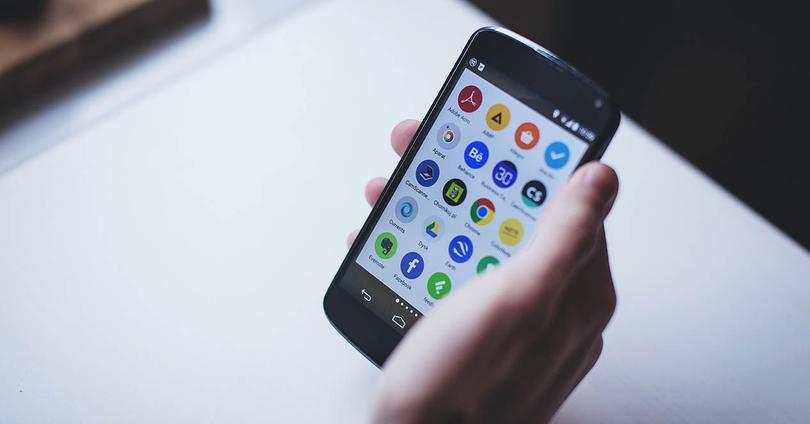 |
¿Obsesionado con pensar que Google te está vigilando en cada paso que das con tu móvil? ¿No confías en las aplicaciones que el fabricante ofrece por defecto en tu móvil? Martin Pitt debió de pensar algo similar, así que cansado de depender en todo momento de las aplicaciones y servicios de Google decidió formatear su Nexus 4 y configurar un sistema operativo libre de código procedente de Mountain View.
El reto no iba a ser fácil, ya que requiere suficientes conocimientos, mucha configuración y bastante paciencia para conseguir que todo funcione a la perfección. Además, para que toda la configuración funcione correctamente, se necesita un servidor propio en el que instalar varios servicios, así que posiblemente no se trata de una tarea apta para todo tipo de usuarios. ¿se te ha pasado ya las ganas de no depender de Google?
Instalar una versión de Android que no sea tan Google
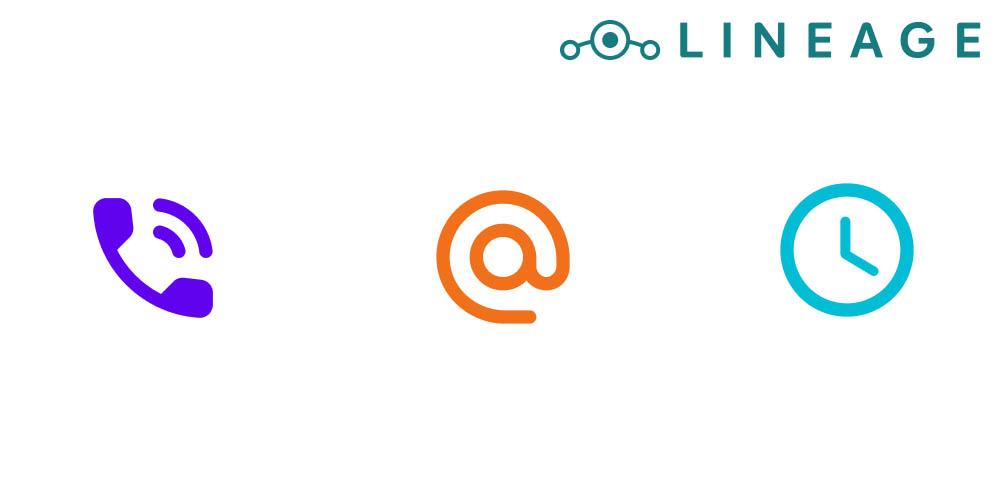
La solución pasa por instalar un sistema operativo limpio en ese aspecto, y una muy buena opción sería LineageOS. Se trata de un sistema operativo completamente gratuito basado en Android que llega libre de software externo y que no depende de servicios de Google ni de la Play Store. Obviamente, esto implica la instalación de otras soluciones de terceros que te permitan seguir usando el dispositivo como hasta ahora lo hacías, pero por suerte ha soluciones de todo tipo.
Descargar LineageOS La parte complicada llega con el momento de instalar LineageOS. En la wiki oficial del proyecto tienes una increíble lista con los terminales compatibles con LineageOS (son muchísimos) y en la mayoría de casos encontrarás una guía paso a paso que explicará cómo instalar el paquete de instalación en tu teléfono. Normalmente se necesita rootear el dispositivo o, en el mejor de los casos, entrar en el modo de recuperación.
Aplicaciones alternativas a las de Google
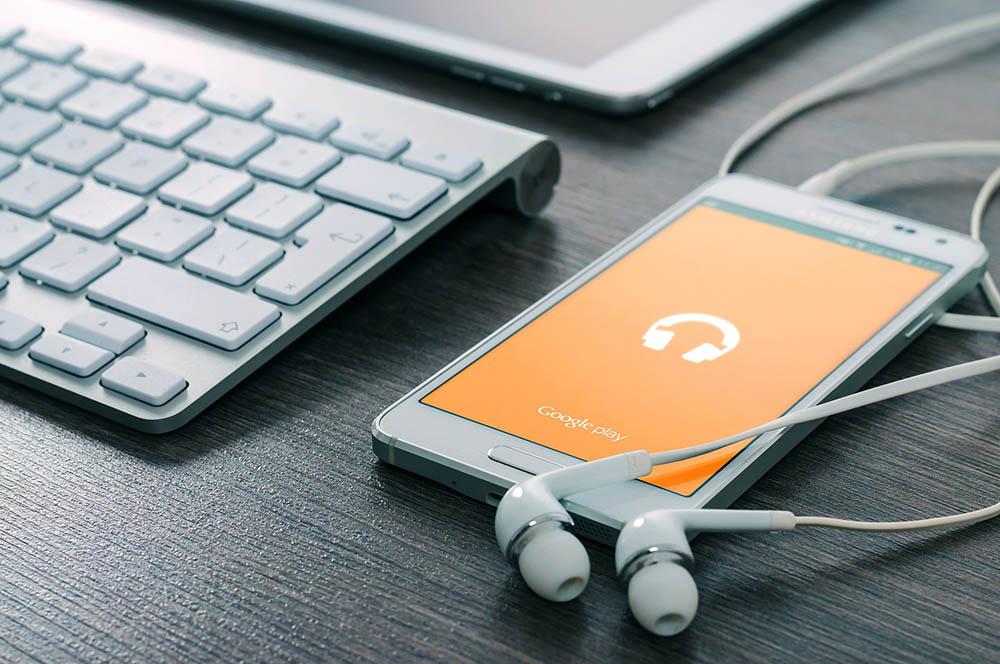
- Gmail: El gestor de correo de Google tendrías que eliminarlo, así que una buena alternativa podría ser el uso de un cliente de correo gratuito como K9 Mail y una cuenta en otro servicio de correo.
- Chrome: Las opciones que antes se nos vienen inevitablemente a la cabeza son Firefox y Opera.
- Maps: El servicio de navegación tendrás que sustituirlo por una opción gratuita como OsmAnd+, completamente libre y con muchas opciones disponibles.
- Hangouts: Probablemente no hayas usado demasiado el servicio de mensajería de Google, así que te dejamos Telegram como posible propuesta libre (WhatsApp pertenece a Facebook y sus intenciones comerciales no están tan claras).
- YouTube: Cómo sustituyes un servicio de Google tan básico como YouTube. En realidad, la solución tiene truco, ya que los contenidos seguirán llegando de la red de Google, pero sin la propia API del servicio ni los servicios de Google Play. Se llama NewPipe.
- Calendar: Esta es posiblemente una de las aplicaciones que más quebraderos de cabeza podría darte en esta migración hacia lo libre y gratuito. Pitt recomienda DAVdroid, un gestor de calendarios que puede ser configurado en tu propio servidor y que además ocupa muy poco (razón de peso para su anticuado terminal).
Fuente > Martin Pitt
Vía > LifeHacker

No hay comentarios:
Publicar un comentario